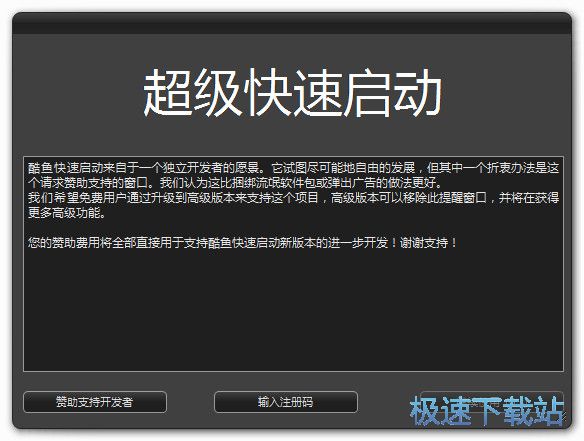超级快速启动添加归类文件夹图标教程
时间:2018-03-16 16:32:24 作者:Joe 浏览量:38

许多网友向小编反映不知道怎么使用超级快速启动?哪里有求超级快速启动的使用教程?今天极速小编为大家提供一个使用教程,希望对大家有帮助!首先我们下载求超级快速启动(下载地址:http://www.jisuxz.com/down/61987.html),下载解压后按步骤打开。
安装软件后双击超级快速启动桌面快捷方式打开软件:

超级快速启动是一款电脑桌面美化工具。超级快速启动会模仿iOS的图标排列方式在桌面上显示电脑的软件图标,界面非常美观,使用起来也非常流畅;

极速小编这一次正好就给大家演示一下怎么使用超级快速启动将同一类的软件归类到同一个文件夹中。我们以360的产品为例子,用鼠标点击按住360手机助手,将图标拖动到360安全卫士的图标上,放开鼠标。超级快速启动就会自动创建一个文件夹,同时存放上述两个软件图标;
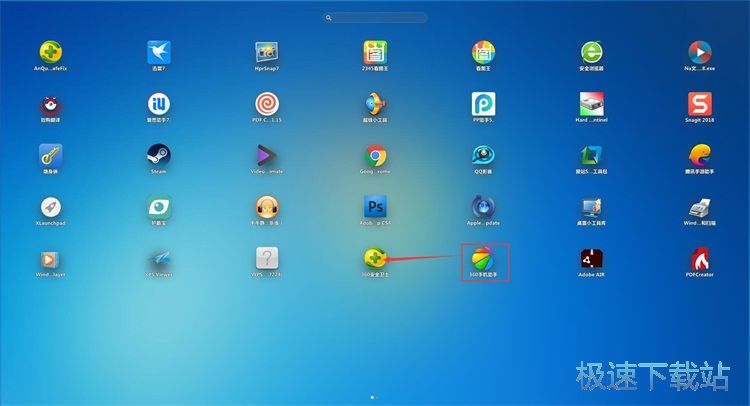
文件夹生成成功,我们还可以对文件夹命名。输入自己想要命名的文字,极速小编以“360”为例子;
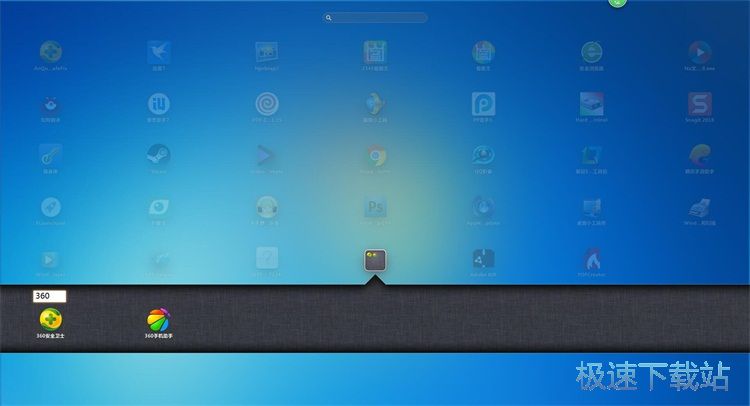
接下来我们继续把超级快速启动桌面上的其他360相关软件图标归类到这个文件夹中。按住图标拖动到360文件夹上。放开鼠标,这个软件就会自动被放到360文件夹中;
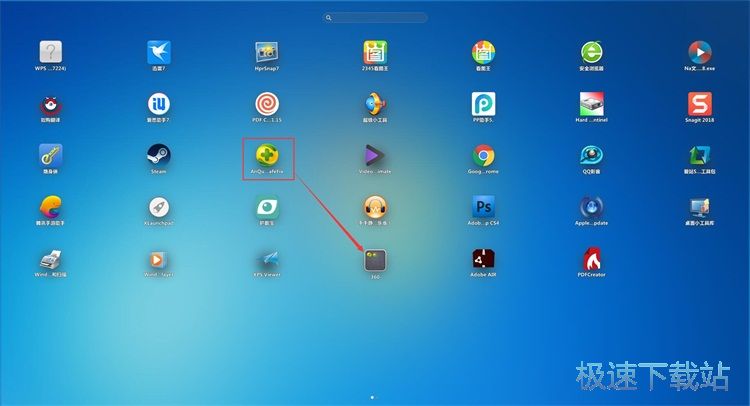
图标添加成功;
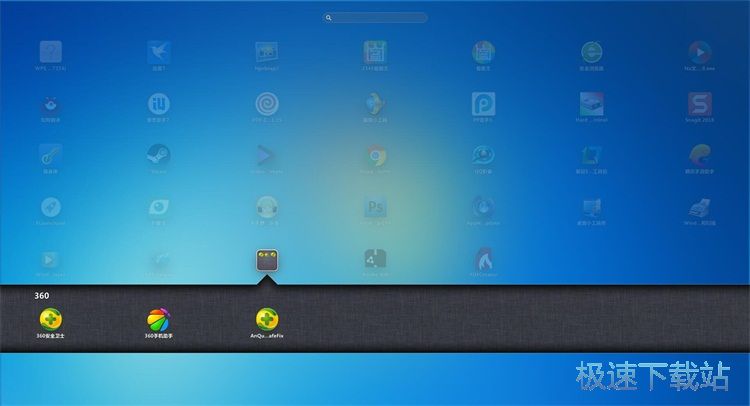
如果超级快速启动桌面的软件图标太多的话,可以使用搜索功能轻松快捷地找到想要使用的软件。极速小编以微信为例子。在超级快速启动桌面顶部的搜索框中输入“微信”,超级快速启动就会自动搜索微信并显示软件图标。直接点击图标就可以打开微信。
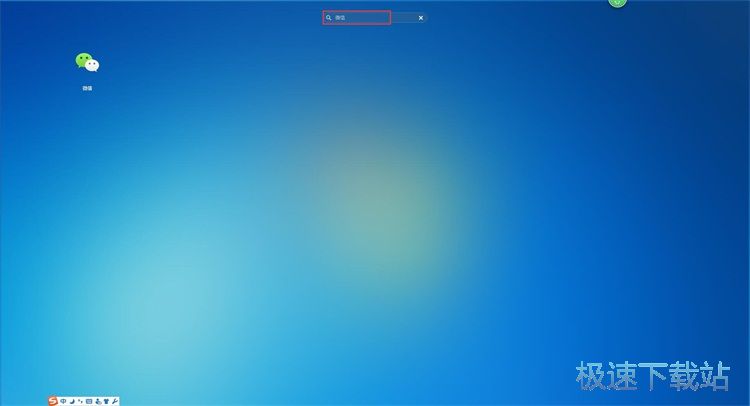
超级快速启动的使用方法就讲解到这里,希望对你们有帮助,感谢你对极速下载站的支持!
超级快速启动 1.1.8 官方版
- 软件性质:国产软件
- 授权方式:免费版
- 软件语言:简体中文
- 软件大小:2071 KB
- 下载次数:176 次
- 更新时间:2019/3/31 9:07:45
- 运行平台:WinXP,Win7,...
- 软件描述:很多网友桌面是很多很多的快捷方式图标,有的甚至整个面桌都是,有什么软件可以好好管... [立即下载]
相关资讯
相关软件
- 怎么将网易云音乐缓存转换为MP3文件?
- 比特精灵下载BT种子BT电影教程
- 土豆聊天软件Potato Chat中文设置教程
- 怎么注册Potato Chat?土豆聊天注册账号教程...
- 浮云音频降噪软件对MP3降噪处理教程
- 英雄联盟官方助手登陆失败问题解决方法
- 蜜蜂剪辑添加视频特效教程
- 比特彗星下载BT种子电影教程
- 好图看看安装与卸载
- 豪迪QQ群发器发送好友使用方法介绍
- 生意专家教你如何做好短信营销
- 怎么使用有道云笔记APP收藏网页链接?
- 怎么在有道云笔记APP中添加文字笔记
- 怎么移除手机QQ导航栏中的QQ看点按钮?
- 怎么对PDF文档添加文字水印和图片水印?
- 批量向视频添加文字水印和图片水印教程
- APE Player播放APE音乐和转换格式教程
- 360桌面助手整理桌面图标及添加待办事项教程...
- Clavier Plus设置微信电脑版快捷键教程
- 易达精细进销存新增销售记录和商品信息教程...